วิธีหยุดคำแนะนำการค้นหา Instagram เมื่อพิมพ์
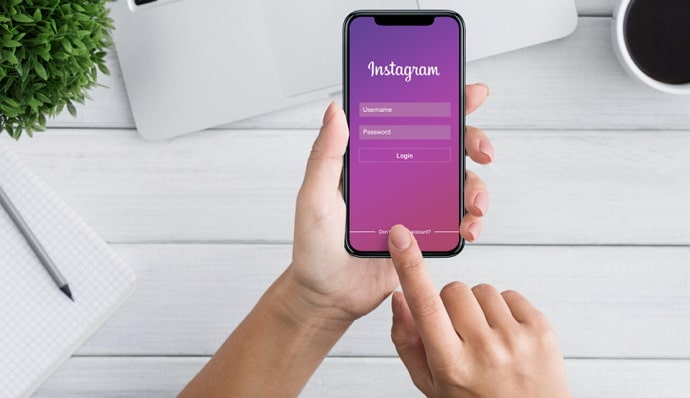
สารบัญ
คุณสร้างบัญชีบน Instagram ตอนอายุเท่าไหร่ Instagram เปิดตัวในปี 2010 และได้รับความนิยมอย่างมากในตอนนั้น อย่างไรก็ตาม ผู้ใช้ส่วนใหญ่บนแพลตฟอร์มในตอนนั้นเป็นผู้ใหญ่ วันนี้ 13 ปีเป็นภาพที่เห็นได้ทั่วไปใน Instagram ซึ่งมีทั้งดีและไม่ดี เป็นสิ่งที่ดีเพราะมันหมายถึงการเปิดเผยและการเติบโต เรารู้ว่าอินเทอร์เน็ตดูเหมือนเป็นไปในทางลบมากกว่า เมื่อผ่านไปแต่ละวัน Instagram ก็แตกต่างกันไป
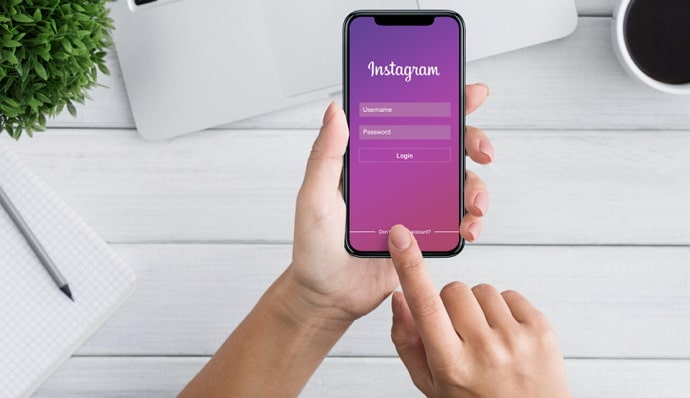
ในฐานะแพลตฟอร์มโซเชียลมีเดียที่ให้ความสำคัญกับกลุ่มวัยรุ่น จึงมีข้อบังคับและแนวทางปฏิบัติมากมายเพื่อป้องกันเนื้อหาที่ไม่เหมาะสมหรือน่ารังเกียจ
เรารู้ว่านั่นไม่มีความหมายด้วยเหตุผลสองประการ: ประการแรก สิ่งที่เราอาจพิจารณาว่าไม่เหมาะสมสำหรับเด็กได้รับการทำให้เป็นมาตรฐานและหาเหตุผลเข้าข้างตนเองในขอบเขตที่ดูเหมือนเป็นธรรมชาติ ประการที่สอง แม้หลังจากกฎข้อบังคับและแนวทางปฏิบัติแล้ว ก็มีโอกาสที่ดีที่บางสิ่งจะหลุดลอยไปเหมือนเช่นเคย
ถึงกระนั้น ก็ไม่ยุติธรรมที่จะไม่เปิดเผยและเตรียมบุตรหลานของคุณให้พร้อมสำหรับโอกาสมากมายที่รออยู่ เนื่องจากแพลตฟอร์มโซเชียลมีเดียอาจแสดงภาพที่ไม่เหมาะสม
ในแง่บวก โซเชียลมีเดียเป็นแหล่งทำมาหากินของผู้คนหลายพันคน ซึ่งส่วนใหญ่รวมถึงผู้มีอิทธิพลในโซเชียลมีเดีย ผู้สร้างเนื้อหา และเจ้าของธุรกิจขนาดเล็ก
อีกเหตุผลหนึ่งว่าทำไมการแนะนำ Instagram ให้กับบุตรหลานของคุณจึงเป็นเรื่องดี ก็เพราะเด็กคนอื่นๆ ที่อายุเท่าๆ กันนั้นชอบหรือไม่ก็ตาม และเด็กๆ เก่งในการชี้นิ้ว โดยเฉพาะอย่างยิ่งในกรณีที่พวกเขาไม่ได้เป็นฝ่ายผิด
เรื่องราวและส่วนการสำรวจเป็นคุณลักษณะบางอย่างบน Instagram ที่ยอดเยี่ยมจริงๆ
เรื่องราวต่างๆ รูปภาพที่คุณโพสต์เพียง 24 ชั่วโมง และผู้ชมทุกคนมีทางเลือกที่จะไม่ดูเรื่องราวของคุณ ซึ่งแตกต่างจากโพสต์ที่ปรากฏบนไทม์ไลน์ของพวกเขา เราทุกคนชอบเรื่องราวของเรามากกว่าเรื่องอื่นๆ คุณจึงสามารถบันทึกไว้ในโปรไฟล์ของคุณเพื่อให้ผู้ติดตามดูเป็นไฮไลท์
ส่วนสำรวจของ Instagram เป็นพื้นที่ส่วนบุคคลที่คุณเห็นสิ่งที่คุณชอบ ชอบและค้นหา ตัวอย่างเช่น หากคุณเป็น Dua Lipa และติดตามเนื้อหาของเธอเป็นประจำ คุณจะเห็นเรื่องไม่สำคัญและประกาศของ Dua Lipa ในการสำรวจของคุณ หากคุณชอบออกกำลังกาย คุณจะเห็นวิธีการออกกำลังกาย สูตรอาหารที่ดีต่อสุขภาพและอุดมด้วยโปรตีน และมีมเฉพาะผู้ที่ชอบออกกำลังกายเท่านั้นที่จะเข้าใจ
นอกเหนือจากการรักษาความสนใจของคุณแล้ว ฟีเจอร์นี้ทำให้ผู้ใช้ทุกคนรู้สึกว่า พิเศษและเห็น ซึ่งเป็นความรู้สึกที่ดีเสมอใช่ไหม
อ่านต่อจนจบบล็อกนี้เพื่อเรียนรู้ทุกสิ่งที่ควรรู้เกี่ยวกับการหยุดคำแนะนำการค้นหาบน Instagram ขณะพิมพ์
ทำอย่างไร เพื่อหยุดคำแนะนำการค้นหาบน Instagram เมื่อพิมพ์
สมมติว่าคุณต้องการแสดงบางสิ่งบน Instagram ให้เพื่อนของคุณเห็น ดังนั้นคุณจึงหยิบโทรศัพท์ออกมาแล้วไปที่การค้นหา Instagram คุณจำได้ว่าสายเกินไปที่คนสุดท้ายที่คุณค้นหาคือเทย์เลอร์ สวิฟต์และเพื่อนๆ ของคุณล้อคุณที่ฟังเธอ (นอกจากการคาดคะเนแล้ว คุณไม่ควรอายที่จะฟังศิลปินคนใด เพราะเพื่อนที่ทำให้คุณรู้สึกแย่ไม่ใช่เพื่อน)
ถึงกระนั้น มันสายเกินไปแล้ว และพวกเขาก็เห็นเธออยู่ที่ด้านบนสุดของคำแนะนำการค้นหาของคุณแล้ว เอ่อถ้ามีวิธีล้างคำแนะนำเหล่านั้นใช่ไหม ไม่ต้องกังวล; เรามีโซลูชันที่สมบูรณ์แบบสำหรับคุณ!
หากคุณกำลังพูดถึงคำแนะนำที่ปรากฏขึ้นเมื่อคุณค้นหาใครสักคน เราเกรงว่าจะเป็นไปไม่ได้ และมันก็ไม่สมเหตุสมผลเช่นกัน เพราะคุณจะพบสิ่งที่คุณต้องการโดยไม่มีผลลัพธ์ได้อย่างไร
อย่างไรก็ตาม หากคุณกำลังพูดถึงคำแนะนำก่อนเวลาอันควรซึ่งปรากฏขึ้นก่อนที่คุณจะพิมพ์เสร็จ เรารู้ดีว่าอะไร คุณกำลังพูด ผลลัพธ์เหล่านั้นปรากฏขึ้นเพราะคุณเคยทำมาก่อนเช่นกัน
ไม่ต้องกังวล กระบวนการที่เราจะพูดถึงการทำงานของคำแนะนำทั้งสองประเภท
มีสองวิธีในการล้างคำแนะนำการค้นหาของคุณ และเราจะพูดถึงคำแนะนำเหล่านี้ในบล็อกนี้
ดูสิ่งนี้ด้วย: Zoom แจ้งภาพหน้าจอหรือไม่ (การแจ้งเตือนการซูมภาพหน้าจอ)ล้างคำแนะนำการค้นหาด้วยตนเอง
นี่เป็นวิธีที่เร็วและง่ายที่สุดในการล้างคำแนะนำการค้นหาของคุณ แต่นั่นก็ขึ้นอยู่กับจำนวนการค้นหาที่บันทึกไว้ในบัญชีของคุณ ตัวอย่างเช่น การลบคำแนะนำบางอย่างด้วยตนเองจะใช้เวลาน้อยกว่าหนึ่งวินาที แต่การค้นหาหลายร้อยครั้งอาจทำให้คุณหงุดหงิดอย่างรวดเร็ว
นี่คือวิธีการดำเนินการ
ขั้นตอนที่ 1: เปิดตัวInstagram บนสมาร์ทโฟนของคุณและลงชื่อเข้าใช้บัญชีของคุณ
ขั้นตอนที่ 2: หน้าจอแรกที่คุณจะเห็นคือ ฟีด Instagram ที่ด้านล่างของหน้านั้น คุณจะสังเกตเห็นไอคอนห้าไอคอน ค้นหาและแตะที่ไอคอนแว่นขยายที่อยู่ติดกับไอคอน หน้าแรก
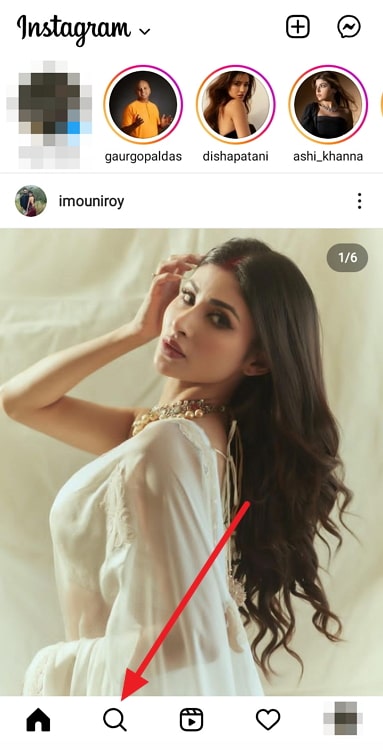
ขั้นตอนที่ 3: ซึ่งจะนำคุณไปยัง Instagram Explore หน้า ที่ด้านบนของหน้าจอ ค้นหาและแตะที่ แถบค้นหาของ Instagram
ดูสิ่งนี้ด้วย: วิธีติดตามผู้ใช้ Telegram (ตัวค้นหาที่อยู่ IP ของ Telegram & Grabber)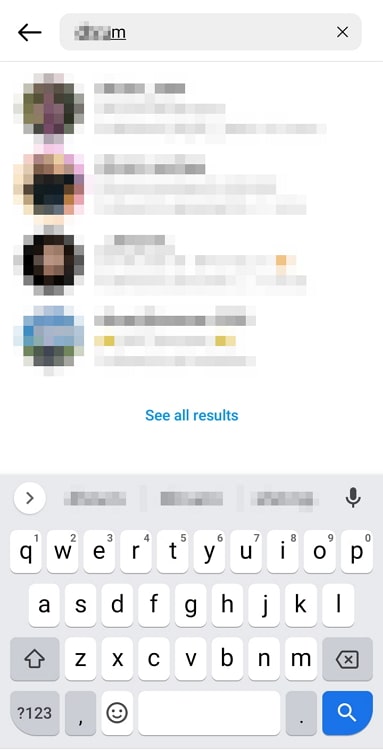
ขั้นตอนที่ 4: ตอนนี้ คุณจะสามารถดูทั้งหมด คำแนะนำในการค้นหาของคุณ เลื่อนลงเพื่อทำให้แป้นพิมพ์หายไป
ขั้นตอนที่ 5: ทางด้านซ้ายของทุกโปรไฟล์ในคำแนะนำของคุณ คุณจะเห็นไอคอนรูปกากบาทเล็กๆ สีเทา แตะเพื่อทำให้คำแนะนำหายไป
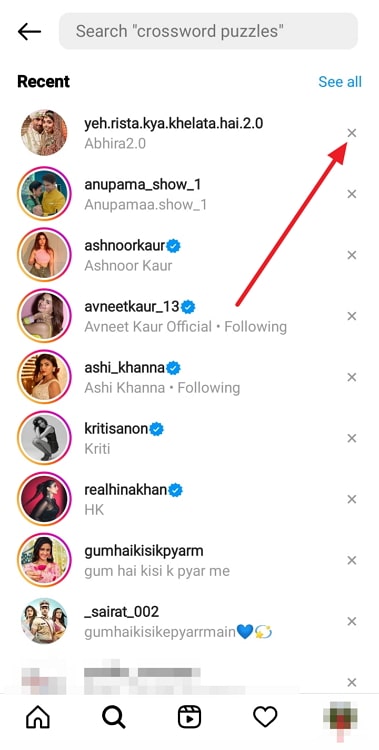
ได้เลย! ตอนนี้ คุณเพียงแค่ต้องทำซ้ำจนกว่าคำแนะนำทั้งหมดจะถูกลบออก
ถอนการติดตั้งและติดตั้งแอป Instagram อีกครั้งบนสมาร์ทโฟนของคุณ
ขั้นตอนนี้อาจฟังดูยาวกว่า แต่จริงๆ แล้วไม่ใช่ แทนที่จะทำตามขั้นตอนเหล่านี้ทั้งหมด เพียงแค่ถอนการติดตั้งแอป มันจะลบข้อมูลแอพทั้งหมดออกจากสมาร์ทโฟนของคุณ

จะไม่มีคำแนะนำปรากฏขึ้นในครั้งต่อไปที่คุณลงชื่อเข้าใช้บัญชีของคุณบนสมาร์ทโฟน อย่างไรก็ตาม ในครั้งต่อไป อย่าลืมลบคำแนะนำการค้นหาของคุณเมื่อคุณดำเนินการ
สุดท้ายนี้
เมื่อเราจบบล็อกนี้ ให้เราสรุปสิ่งที่เราได้พูดคุยกันในวันนี้
คำแนะนำการค้นหามีสองประเภท: รายการล่าสุดในหน้าการค้นหาและรายการที่ปรากฏที่ผลการค้นหาอันดับต้น ๆ ก่อนที่คุณจะค้นหาใครสักคนเสร็จ คำแนะนำทั้งสองประเภทปรากฏขึ้นเนื่องจากคุณค้นหาโปรไฟล์เหล่านั้นค่อนข้างบ่อย
ไม่ต้องกังวล วิธีการเดียวกันนี้สามารถช่วยลบคำแนะนำดังกล่าวได้ทั้งหมด
คุณสามารถลบคำแนะนำเหล่านี้ด้วยตนเองทีละรายการหรือถอนการติดตั้งแล้วติดตั้งแอป Instagram ใหม่บนสมาร์ทโฟนของคุณ
หากบล็อกของเรา ได้ช่วยคุณแล้ว อย่าลืมบอกเราเกี่ยวกับเรื่องนี้ในความคิดเห็นด้านล่าง!

